Manuale utente di iPod touch
- Benvenuto
- Novità in iOS 12
-
- Riattivare e sbloccare
- Informazioni sui gesti di base
- Esplorare la schermata Home e le app
- Modificare le impostazioni
- Scattare un'istantanea dello schermo
- Regolare il volume
- Modificare o disattivare i suoni
- Cercare contenuti
- Utilizzare e personalizzare Centro di Controllo
- Visualizzare e organizzare la vista Oggi
- Accedere alle funzionalità da “Blocco schermo”
- Viaggiare con iPod touch
- Impostare il tempo di utilizzo, i permessi e le limitazioni
- Sincronizzare iPod touch tramite iTunes
- Caricare e controllare lo stato della batteria
- Informazioni sulle icone di stato
-
- Calcolatrice
- Trova Amici
- Trova iPhone
-
- Visualizzare foto e video
- Modificare foto e video
- Organizzare le foto in album
- Cercare in Foto
- Condividere foto e video
- Vedere i ricordi
- Trovare persone in Foto
- Sfogliare le foto in base alla posizione
- Utilizzare “Foto di iCloud”
- Condividere foto tramite gli album condivisi su iCloud
- Utilizzare “Il mio streaming foto”
- Stampare le foto
- Borsa:
- Suggerimenti
- Meteo
-
- Condividere documenti dalle app
- Condividere file da iCloud Drive
- Condividere file utilizzando AirDrop
-
- Configurare “In famiglia”
- Condividere gli acquisti con gli altri membri della famiglia
- Attivare “Chiedi di acquistare”
- Nascondere gli acquisti
- Condividere le iscrizioni
- Condividere foto, un calendario e altro ancora con i membri della famiglia
- Individuare il dispositivo di un membro della famiglia
- Configurare “Tempo di utilizzo” per i membri della famiglia
-
- Accessori inclusi con iPod touch
- Connettere dispositivi Bluetooth
- Riprodurre contenuti audio e video in streaming su altri dispositivi
- Controllare l'audio su più dispositivi
- AirPrint
- Utilizzare Magic Keyboard
- Handoff
- Utilizzare gli appunti condivisi
- Effettuare e ricevere chiamate Wi-Fi
- Utilizzare iPhone come hotspot Wi-Fi
- Trasferire file con iTunes
-
-
- Riavviare iPod touch
- Forzare il riavvio di iPod touch
- Aggiornamento del software iOS
- Effettuare il backup di iPod touch
- Ripristinare le impostazioni di default di iPod touch
- Ripristinare iPod touch
- Vendere o regalare iPod touch
- Eliminare tutti i contenuti e le impostazioni
- Installare o rimuovere i profili di configurazione
-
- Nozioni di base sulle funzioni di accessibilità
- Abbreviazioni accessibilità
-
-
- Attivare ed esercitarsi con VoiceOver
- Modificare le impostazioni di VoiceOver
- Imparare i gesti di VoiceOver
- Utilizzare iPod touch con i gesti di VoiceOver
- Controllare VoiceOver con il rotore
- Utilizzare la tastiera su schermo
- Scrivere con le dita
- Controllare VoiceOver con la tastiera Magic Keyboard
- Scrivere in Braille sullo schermo utilizzando VoiceOver
- Utilizzare uno schermo Braille
- Utilizzare VoiceOver nelle app
- “Leggi selezione”, “Leggi schermata” e “Feedback digitazione”
- Eseguire lo zoom sullo schermo
- Lente di ingrandimento
- Impostazioni Schermo
-
- Accesso Guidato
-
- Importanti informazioni sulla sicurezza
- Importanti informazioni sull'utilizzo
- Ottenere informazioni su iPod touch
- Ulteriori informazioni su software e servizi di iPod touch
- Dichiarazione di conformità FCC
- Dichiarazione di conformità del Canada ISED
- Apple e l'ambiente
- Informazioni sullo smaltimento e il riciclo
- Copyright
Spostare e organizzare le app su iPod touch
Riordina le app sulla schermata Home, organizzale in cartelle e spostale su altre pagine (o schermate). Puoi anche riordinare le pagine.
Sposta le app nella schermata Home, sul Dock o su altre pagine.
Tocca e tieni premuta un'app sullo schermo finché l'icona non inizia a muoversi.
Trascina l'app in una delle seguenti posizioni:
Un'altra posizione sulla stessa pagina.
Il Dock nella parte inferiore dello schermo.
Un'altra pagina (trascina l'app verso il bordo destro dello schermo). Potrebbe essere necessario attendere un secondo perché la nuova pagina appaia. I punti sopra il Dock mostrano il numero di pagine e quella in cui ti trovi.
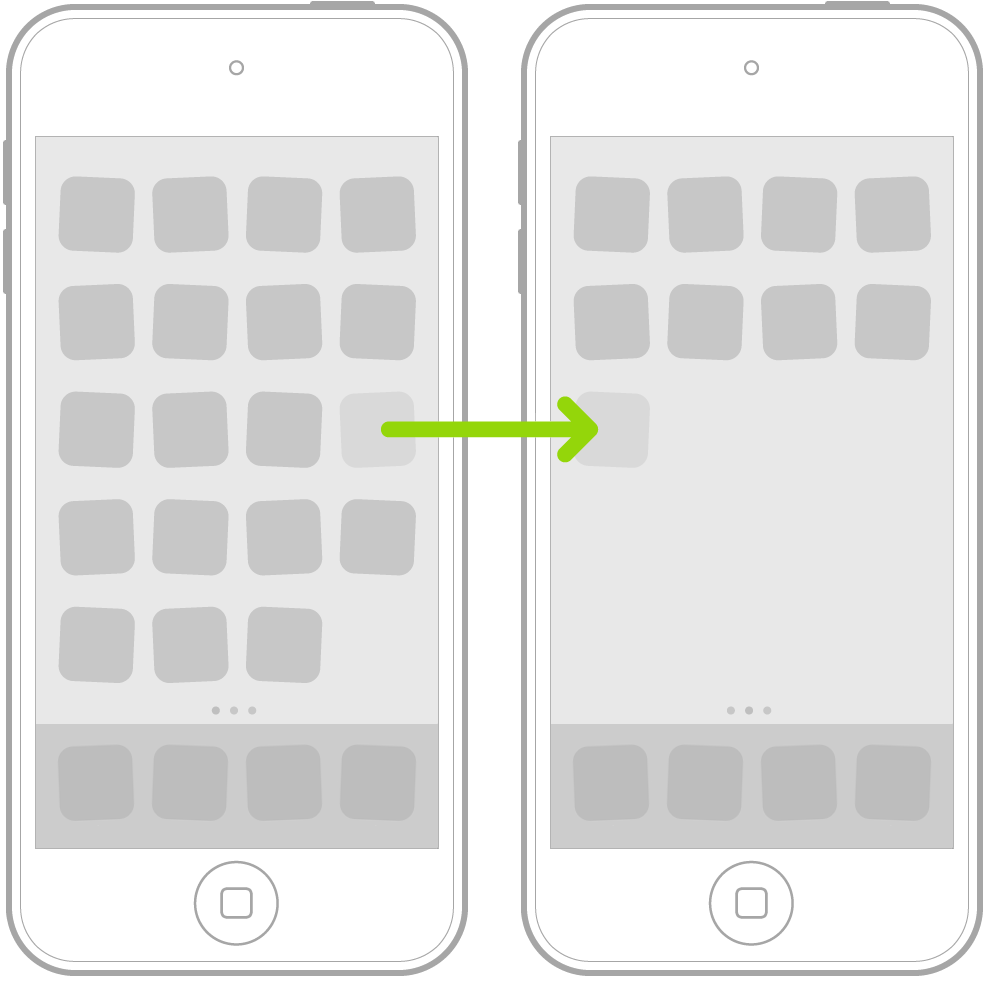
Quando hai terminato, premi il tasto Home.
Creare cartelle e organizzare le app
Puoi raggruppare le app in cartelle per aiutarti a trovarle più facilmente sulla schermata Home.
Tocca e tieni premuta un'app sullo schermo finché l'icona non inizia a muoversi.
Per creare una cartella, trascina un'app sopra un'altra.
Trascina altre app nella cartella.
In una cartella puoi avere più pagine di app.
Per rinominare una cartella, tocca il campo del nome, quindi inserisci un nuovo nome.
Quando hai terminato, premi il tasto Home.
Per eliminare una cartella, trascina tutte le app fuori dalla cartella. La cartella viene eliminata automaticamente.
Ripristinare la schermata Home e le app al loro layout originale
Vai in Impostazioni
 > Generali > Ripristina.
> Generali > Ripristina.Tocca “Ripristina layout schermata Home”. Tutte le cartelle che hai creato vengono rimosse e le app che hai scaricato vengono ordinate alfabeticamente dopo quelle in dotazione con iPod touch.